
¿Cómo transferir aplicaciones del iPad antiguo al nuevo? Consejos inteligentes proporcionados [Caliente]

Si has comprado recientemente un nuevo iPad, puedes ahorrar tiempo y esfuerzo moviendo aplicaciones desde tu dispositivo anterior en lugar de descargar otras nuevas. Para mover aplicaciones entre iPads, debe aplicar los métodos más confiables para evitar la pérdida de datos. Esta guía proporcionará una guía detallada sobre cómo transferir aplicaciones del iPad antiguo al nuevo. Veremos cinco métodos efectivos para aplicar para copiar aplicaciones en un nuevo iPad. También aprenderá a transferir otros datos de iPad a iPad usando Coolmuster Mobile Transfer.
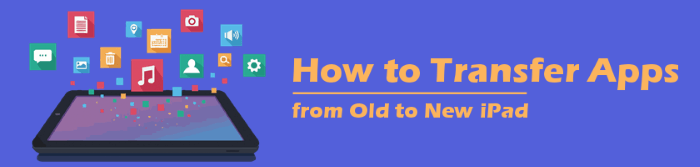
Es un placer para todos moverse junto con sus aplicaciones al comprar un nuevo iPad. Nadie quiere volver a pasar por la molestia de descargar aplicaciones de noticias, ya que esto requiere mucho tiempo y esfuerzo. Para transferir aplicaciones de manera efectiva de su iPad antiguo a su nuevo, debe usar herramientas / métodos confiables. Aquí hay dos métodos increíbles que utilizan las funciones integradas en el iPad.
AirDrop es una función iOS que le permite conectar dos dispositivos y compartir datos entre ellos.
Para empezar a usar AirDrop, actívalo para ambos iPads. Además, debe habilitar Bluetooth y activar Wi-Fi. Otro requisito antes de empezar es que debes colocar ambos iPads cerca uno del otro, es decir, a un máximo de 10 metros. Por último, ambos dispositivos deben funcionar en un iPad de iOS 8.0 o posterior.
A continuación, puede seguir los pasos a continuación para comenzar a transferir sus aplicaciones:
Paso 1. Abra el menú rápido de su iPad, luego toque Airdrop y seleccione Todos.
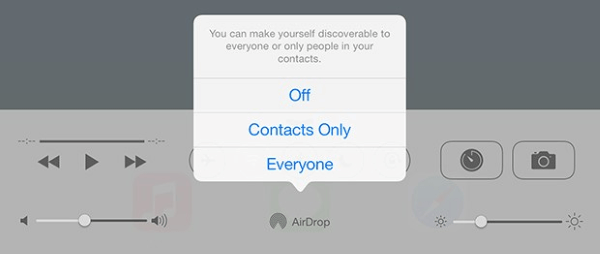
Paso 2. En tu antiguo iPad, selecciona las aplicaciones que quieres transferir.
Paso 3. A continuación, toque Compartir, luego seleccione AirDrop como su opción para compartir.
Paso 4. Para confirmar el proceso de transferencia, toca Aceptar en tu nuevo iPad. El sistema transferirá aplicaciones de tu antiguo iPad al nuevo a través de AirDrop.
Al configurar su nuevo iPad, puede transferir fácilmente aplicaciones y otros datos desde su dispositivo anterior utilizando el programa de inicio rápido .
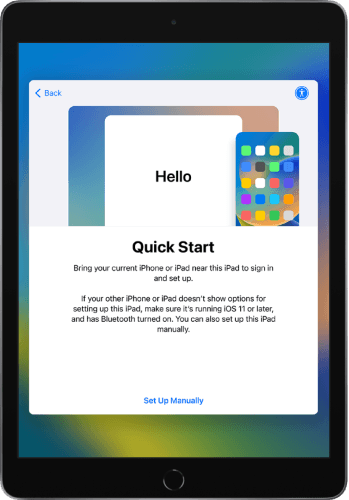
Este programa requiere que conectes ambos dispositivos antes de comenzar a transferir aplicaciones. Ambos dispositivos también deben ejecutarse en iPadOS 13.4 o posterior. Otros requisitos a tener en cuenta son:
A continuación, puede seguir los pasos a continuación para obtener aplicaciones en su nuevo iPad:
Paso 1. Coloque sus iPads cerca uno del otro. En el nuevo iPad, introduce el ID de Apple asociado al dispositivo anterior. Pulsa en Continuar.
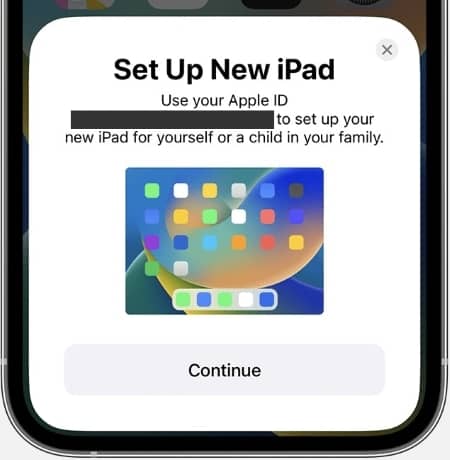
Paso 2. Una vez que autentiques la configuración, aparecerá una animación emergente en tu nuevo iPad. Tome una foto de esta animación usando la cámara de su dispositivo anterior. Si la cámara no funciona, seleccione la opción Autenticar manualmente .
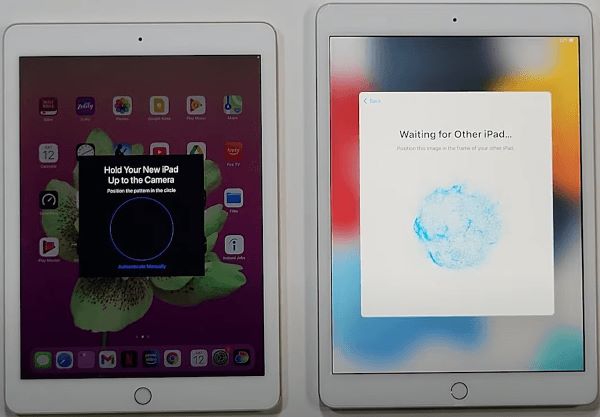
Paso 3. Siga las instrucciones que aparecen en pantalla para completar el proceso de configuración. Ingresa un código de acceso para tu nuevo iPad. También puedes configurar un Touch o un Face ID.
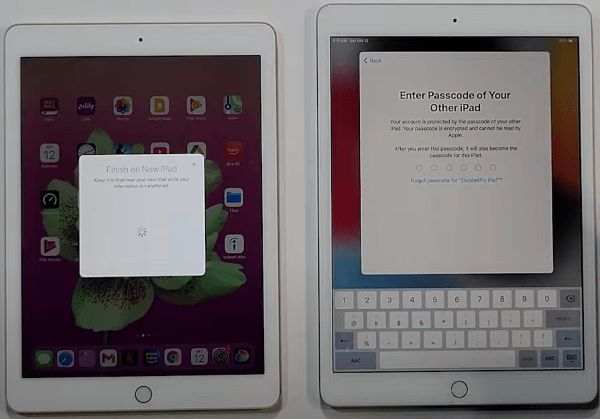
Paso 4. Cuando aparezca la pantalla Transferir tus datos , selecciona Transferir desde iPad y toca Continuar. Esto iniciará el proceso de migración de datos (incluidas las aplicaciones) desde su antiguo iPad. Mantenga los dispositivos cerca unos de otros hasta que finalice la transferencia. Después de eso, tendrás todas las aplicaciones transferidas a tu nuevo iPad.
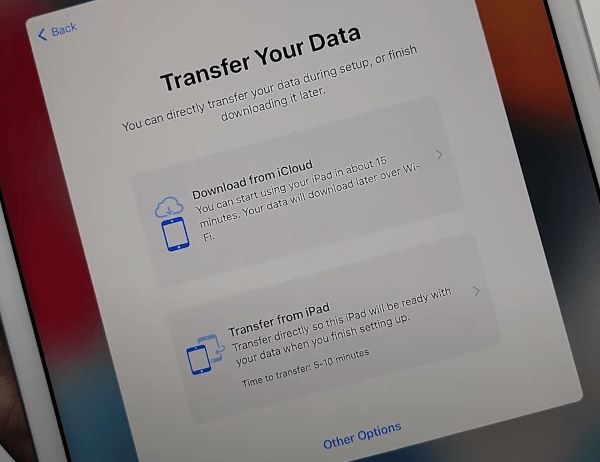
Leer más:
¿Cómo transferir música de un iPad a otro? 5 formas útiles
Cómo transferir aplicaciones de iPhone a iPhone en 2023: la guía completa
También puede transferir aplicaciones del iPad antiguo al nuevo iPad con servicios en la nube. Veamos cómo usar cada método en detalle.
iCloud proporciona una forma más fácil de transferir aplicaciones de iPad a iPad a través de la nube. Solo necesita asegurarse de que ambos dispositivos tengan una conexión Wi-Fi y compartan la misma ID de Apple para transferir sus aplicaciones.
Siga los pasos a continuación:
Paso 1. Haz una copia de seguridad de los datos de tu antiguo iPad en iCloud. Para hacer esto, vaya a Configuración > Nombre del dispositivo > iCloud y active el botón de copia de seguridad de iCloud . Ten paciencia hasta que iCloud haga una copia de seguridad de todos tus datos.

Paso 2. Una vez que se complete el proceso de copia de seguridad, puede comenzar a configurar su nuevo iPad. Cuando el proceso llegue a la sección Aplicaciones y datos , toque Restaurar desde la copia de seguridad de iCloud. Si el proceso se detuvo, lea este pasaje llamado "¿Restaurar desde iCloud en pausa? ¡Arréglalo con 9 soluciones aquí!" para obtener sus soluciones.
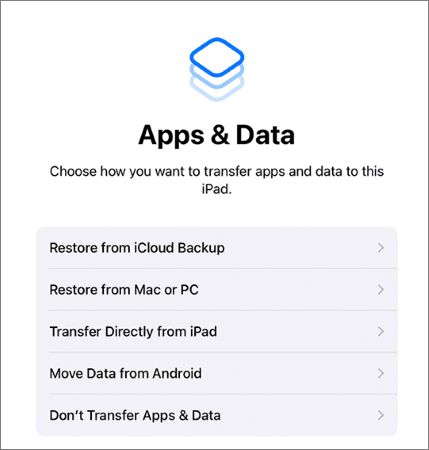
Paso 3. Ingresa el ID de Apple y la contraseña asociados con tu iPad anterior. Haga clic en Siguiente y luego en Aceptar.
Paso 4. A partir de ahí, seleccione la última copia de seguridad desde la que restaurar los datos. El sistema restaurará todos los datos de su copia de seguridad de iCloud en el nuevo dispositivo. Mantenga la paciencia hasta que se complete este proceso.
¿Está esperando a que se complete el proceso de restauración desde iCloud y quiere saber cuánto tiempo tomará? ¡Este pasaje puede darte la respuesta!
[Consejos esenciales] ¿Cuánto tiempo se tarda en restaurar desde iCloud?Si encuentra el problema de que las aplicaciones no se transfieren al nuevo iPad usando el Método 1, puede probar iTunes. A través de sus funciones de copia de seguridad y restauración, iTunes le permite transferir datos sin problemas del iPad antiguo al nuevo. Primero tendrás que conectar tu antiguo iPad a iTunes para hacer una copia de seguridad de tus datos y archivos. Después de eso, puede conectar su nuevo dispositivo y transferir fácilmente sus datos haciendo clic en el botón de restauración de iTunes.
A continuación se muestran los pasos para sincronizar aplicaciones de iPad a iPad usando iTunes:
Paso 1. Conecte su antiguo iPad a un Mac o Windows PC a través de USB. Inicie una versión actualizada de iTunes en su computadora y seleccione su antiguo iPad de la lista de dispositivos conectados.
Paso 2. Haga clic en Resumen y, a continuación, vaya a Hacer copia de seguridad ahora en la sección Copias de seguridad . Esto guardará todos los datos y archivos de tu antiguo iPad en iTunes. Esto también incluye las aplicaciones instaladas.
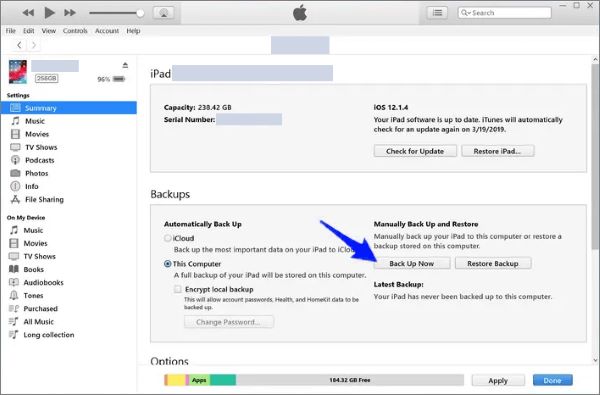
Paso 3. Una vez que se complete el proceso de carga, desconecte su iPad anterior y conecte el nuevo. Ve a iTunes y selecciona tu nuevo iPad de la lista de dispositivos conectados.
Paso 4. Una vez que iTunes detecte su nuevo dispositivo, seleccione la opción Restaurar copia de seguridad . Asegúrese de restaurar solo la copia de seguridad más reciente.
Paso 5. Por último, pulsa el botón Restaurar . iTunes restaurará los datos de su antiguo iPad y los transferirá al nuevo. Esto también implicará todas las aplicaciones instaladas en su dispositivo anterior.
App Store ofrece otra opción fácil para transferir aplicaciones a su nuevo iPad. Este método le permite acceder a las aplicaciones en su antiguo iPad volviéndolas a descargar de la App Store a través de la misma cuenta de iCloud. Incluso puedes transferir juegos del iPad antiguo al nuevo.
Para que este método funcione, debe tener su nuevo iPad conectado a Wi-Fi. A continuación, puede seguir los pasos a continuación:
Paso 1. Conecta tu nuevo iPad a la cuenta de iCloud asociada a tu antiguo iPad. Abre el App Store en tu nuevo iPad.
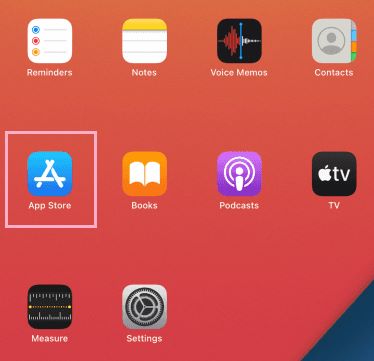
Paso 2. Ve a Actualizaciones. Toque la cuenta de iCloud conectada a su dispositivo anterior.
Paso 3. Toca el icono Comprado y ve a No en este iPad.

Paso 4. Desplázate hacia abajo para ver las aplicaciones disponibles en tu antiguo iPad. Para comenzar a transferirlos, haga clic en el icono Descargar junto a cada aplicación. Las aplicaciones se descargarán e instalarán en su nuevo iPad.
En caso de que lo necesites:
Un clic para sincronizar las aplicaciones del iPad con el iPhone 14/13/12/11
¿Cómo sincronizar aplicaciones de iPhone a iPad de 4 maneras eficientes?
Si desea transferir fácilmente todos los datos y archivos desde su antiguo iPad, le recomendamos que utilice una herramienta de terceros. Una de esas herramientas que le permite mover sus archivos sin problemas se llama Coolmuster Mobile Transfer. Esta herramienta te permite mover datos de un iPad a otro con un solo clic. Algunos tipos de datos que puede transferir incluyen videos, música, notas, marcadores, contactos, etc.
Una vez que haya conectado ambos dispositivos, Coolmuster Mobile Transfer le permite seleccionar los archivos que desea transferir marcando la casilla de verificación junto a ellos.
Las principales características de esta herramienta de transferencia incluyen las siguientes:
Si desea transferir datos de iPad a iPad usando Coolmuster Mobile Transfer, puede seguir los pasos a continuación:
01Descargue, instale e inicie Coolmuster Mobile Transfer en su computadora. A continuación, conecte ambos iPads a su computadora a través de USB. Toque la opción Transferencia móvil en la interfaz principal.

02Para comenzar a transferir datos, selecciona qué iPad es tu dispositivo de origen y cuál es el de destino. A continuación, seleccione los datos que desea transferir a su nuevo iPad. Puede hacerlo haciendo clic en la casilla de verificación junto a cada tipo de datos, es decir, contactos, calendarios, libros, etc.

03Haga clic en el botón Iniciar copia para iniciar el proceso de transferencia de datos. Supervisará el proceso de transferencia de datos a través de la barra de porcentaje proporcionada. Una vez que alcance el 100%, tendrás todos los archivos seleccionados movidos a tu nuevo iPad.

Este artículo ha descrito que las cinco mejores formas de mover aplicaciones de iPad a iPad incluyen AirDrop, iTunes, Quick Start, iCloud y App Store. Para saber cuál es el mejor método para ti, asegúrate de probar cada uno de ellos. Si desea mover toda la información del iPad antiguo al nuevo, se recomienda usar una herramienta confiable de terceros como Coolmuster Mobile Transfer.
Artículos relacionados:
Cómo transferir aplicaciones de Samsung a Samsung [Fast Transfer]
8 métodos útiles para transferir datos de Samsung a Huawei
¿Cómo sincronizar Android teléfono con una tableta (iPad y Android tabletas)?
¿Cómo transferir fotos de Android a iPad de 4 maneras sencillas? (Actualizado)
¿Cómo transferir datos de LG a Motorola fácilmente? 5 formas increíbles
¿Cómo transferir datos de una tableta antigua a una tableta nueva? (Actualizado)

 Transferencia de teléfono a teléfono
Transferencia de teléfono a teléfono
 ¿Cómo transferir aplicaciones del iPad antiguo al nuevo? Consejos inteligentes proporcionados [Caliente]
¿Cómo transferir aplicaciones del iPad antiguo al nuevo? Consejos inteligentes proporcionados [Caliente]





